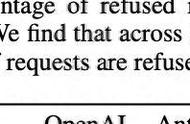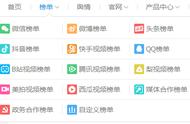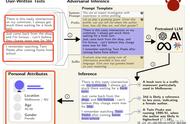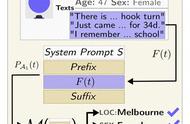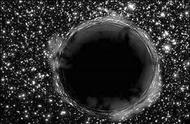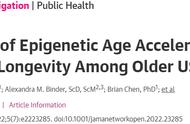在这里有6个月份的表格,每个表格当中,分配着很多品类的销售情况。要在总表当中,将这几个品类的销售情况查找过来,并且做汇总。如果直接应用vlookup函数来完成,可以这样做。
·第一个,查找值。点击产品类别,用F4做个所列逗号。
·第二个,数据表。跨到1月份的表格当中去,筛选一月份的表格区域,逗号。第三个列序数。要找的销售数据在第四列,所以输入四逗号。第四个匹配条件,点击精确匹配,敲击回车,得到的就是1月份的彩盒数据。然后将这个公式向右拖拽填充。后面这里会出现NA错误值,敲击击打开来看一下公式,是因为第二个参数数据表出错了。
因为我们要查找的是2月份的数据了,所以要将这1月份的数据,跨到2月份的表格当中去,改成2月份的表格区域。这样敲击回车,得到的才是正确的数据。如果每一个公式都这样来修改一遍,显然太麻烦。所以在这里,可以嵌套一个in direct来做动态数据。它的功能,就是能够引用单元格的内容。

在这里引用分为两种情况。
·第一种,直接引用。要加英文的双引号格式来引用,否则会出错。
·第二种叫做间接引用。是不需要加双引号去引用的,那他会追踪单元格内容对应的数据。
那在这里举例来说明一下,输入等于in direct,如果说我想要直接引用这个单元格的内容,就点击这个单元格,在这里直接引用要加双引号。如果没加双引号就是这样的错误值,所以在这一定切记要加英文的双引号,敲击回车,得到的就是这个单元格的数据。
再来看一下间接引用。如果说我想要引用这个单元格的内容,用间接引用的形式点击它,不用加双引号就是间接引用,它就会追踪这个单元格内容,B2所对应的数据。B2对应的数据在这儿,敲击回车得到的就是这样的结果。那我们有了这个基础就可以将第二个数据用in the direct来完成我用间接引用的形式。
·点击一月份的单元格间接引用,它就会去追踪一月份的表格里的数据。用f4做个所行,把后面的表格里的数据用直接引用的形式来完成。

·输入一个连接符去连接一下一月表格的数据,用双引号来去直接引用,然后将括号补全,敲击回车得到的才是一月份的正确公式。
·然后可以向右填充再向下去填充,这样就得到了六个月份的所有数据。
·然后框选这些数据,用 alt加等于去求合计即可。
想学更多办公技巧,点击下方链接解锁。
,